Antes de começar seu projeto Sketch, a ferramenta InVision oferecerá um suporte valioso. Esta ferramenta permite a criação de protótipos e ajuda você a apresentar suas ideias de forma estruturada e clara. Neste guia, você aprenderá como usar o InVision efetivamente para otimizar seu processo de design.
Principais descobertas
- InVision é uma ferramenta de prototipagem amigável ao usuário.
- Você pode criar uma conta gratuitamente.
- InVision permite a colaboração de vários usuários em tempo real.
- É excelente para a visualização de wireframes.
Guia passo a passo
Passo 1: Conhecendo o aplicativo InVision
Primeiro, você deve acessar o aplicativo InVision. Para isso, acesse o site www.invisionapp.com. Lá, você encontrará todas as informações necessárias para começar a usar o InVision.
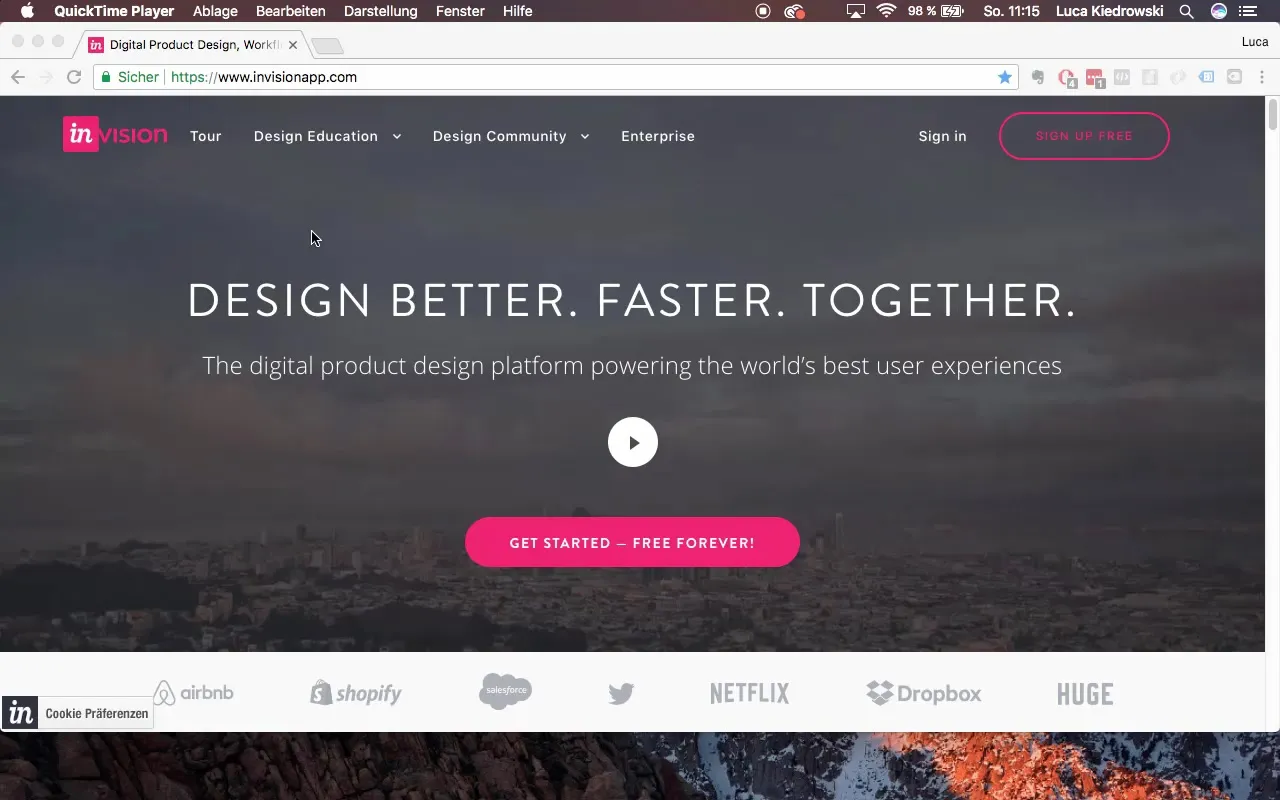
Passo 2: Criar conta
Se você ainda não tem uma conta, pode facilmente criar uma gratuitamente aqui. Você só precisa de informações básicas, então não se preocupe, o processo é descomplicado.
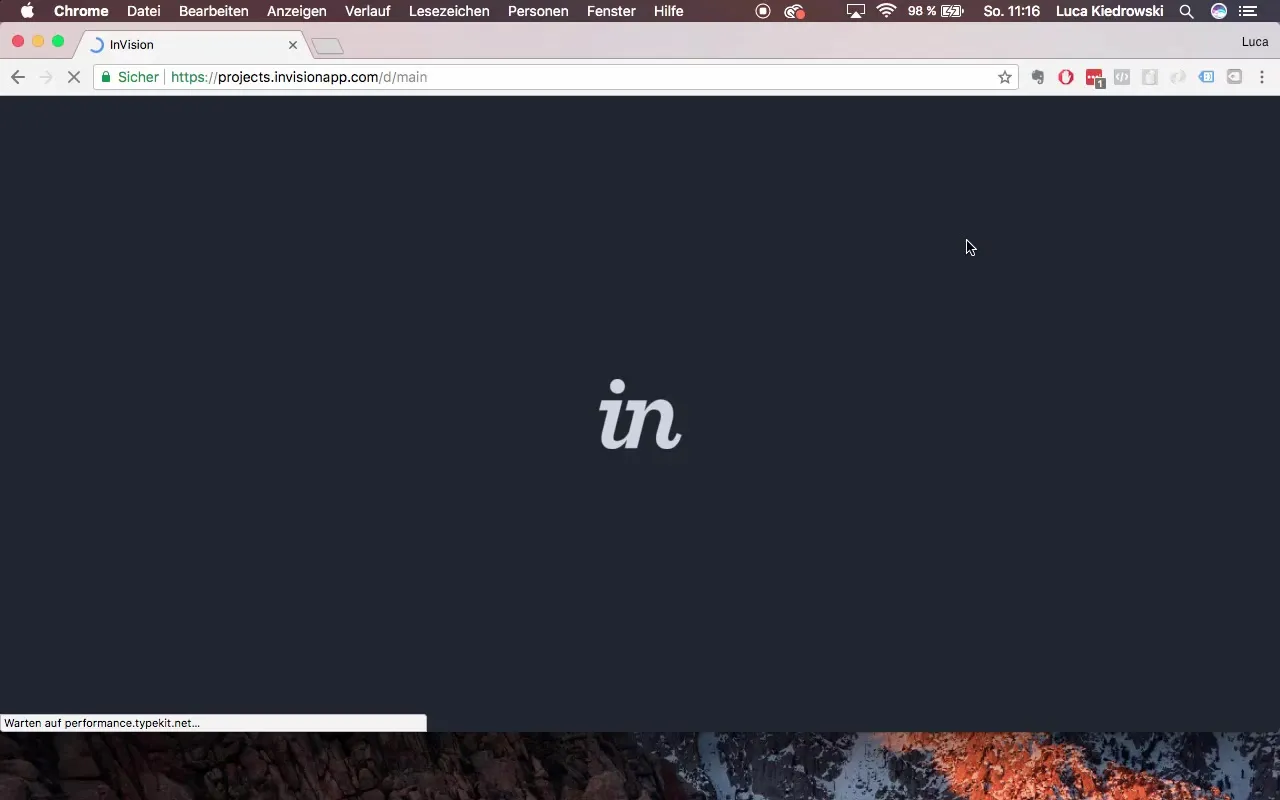
Passo 3: Criando um projeto na seção Freehand
Após criar sua conta, você navegará até a seção "Freehand". Aqui, você tem a oportunidade de iniciar um novo projeto. Clique em "Criar novo projeto" e selecione Freehand. Agora você pode começar a criar seu protótipo.
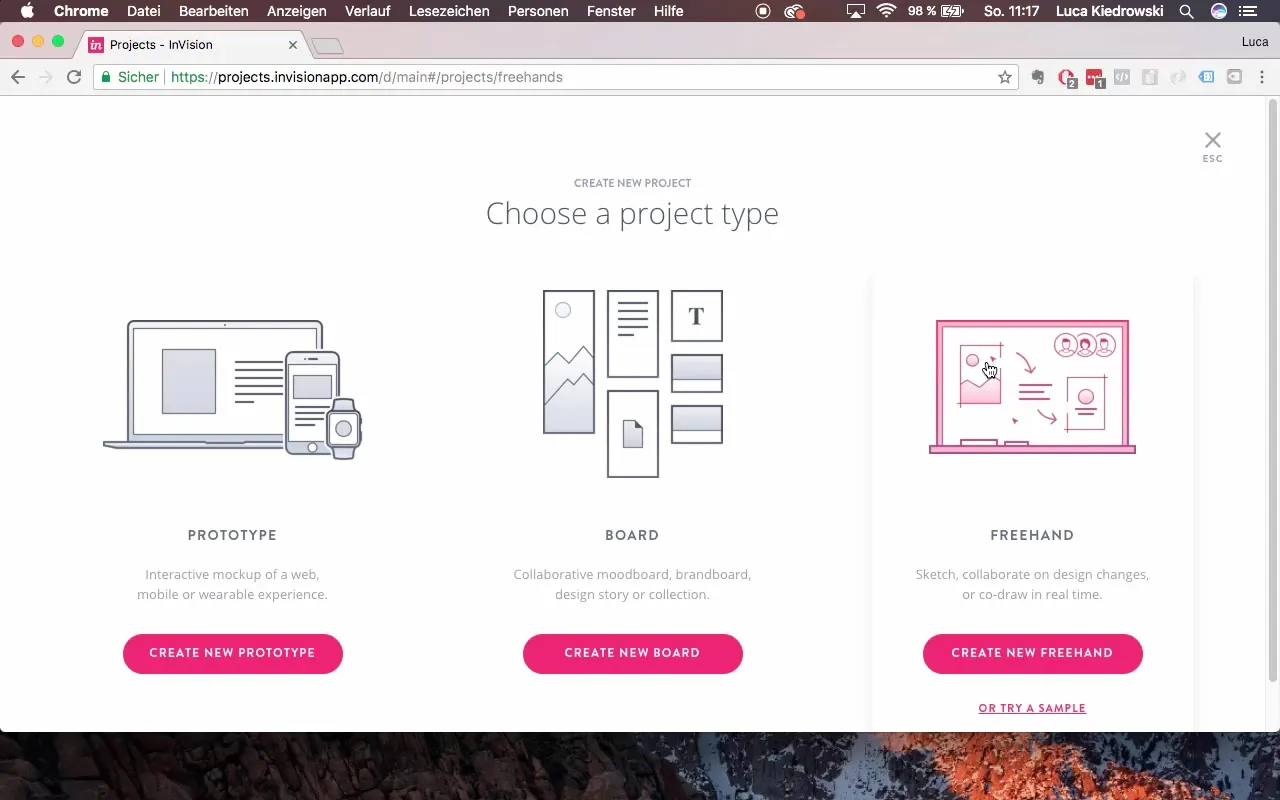
Passo 4: Desenhando no Freehand
Na seção Freehand, você terá à disposição várias ferramentas para criar desenhos e designs. Você pode inserir linhas e formas facilmente e adaptá-las de acordo com suas necessidades.
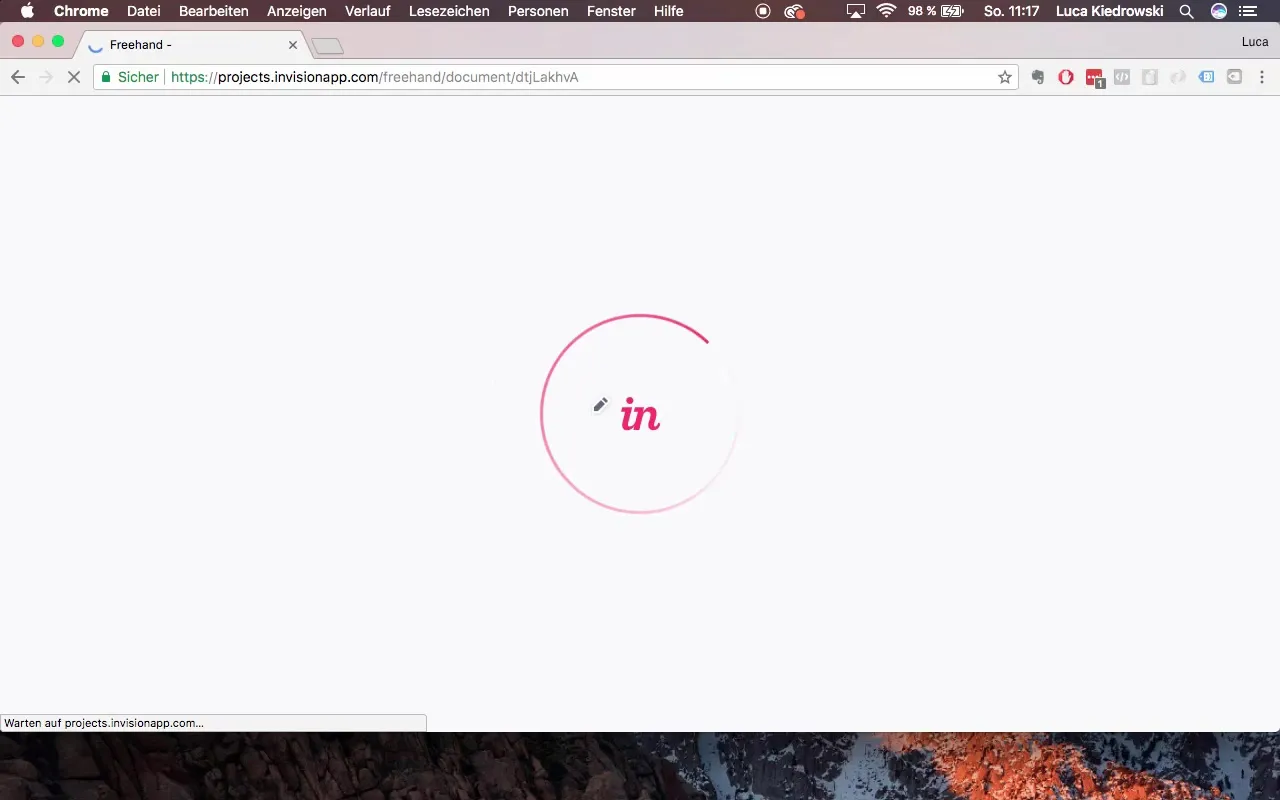
Passo 5: Colaboração em tempo real
Um recurso especialmente útil no InVision é a capacidade de trabalhar em um projeto com vários usuários simultaneamente. Cada participante pode fazer alterações em tempo real, e você verá as atividades dos outros, destacadas por diferentes cores.
Passo 6: Usando ferramentas
Na edição do Freehand, você terá disponíveis diferentes ferramentas. Você pode usar a caneta para traçar linhas, a ferramenta de apontar para mover elementos, e adicionar caixas de texto que sejam fáceis de editar.
Passo 7: Salvar documento
Depois de criar seus designs, você deve salvar o projeto. O InVision oferece uma função de salvamento automático que garante que nenhum progresso seja perdido. Você pode dar um nome adequado ao seu documento, como "Sketch_Udemy".
Passo 8: Preparação para a próxima lição
Na próxima lição, você analisará o projeto com mais detalhes e usará o aplicativo InVision para refinar seu design. Prepare-se revisando as funções e ferramentas básicas novamente.
Resumo – InVision para o seu projeto Sketch
O InVision é uma ferramenta eficaz que facilita a criação de protótipos. Com suas funções amigáveis ao usuário, ele apoia você na visualização de suas ideias. Através da possibilidade de colaboração com outros, oferece um valor acrescentado ao seu processo de design. Use os passos deste guia para aproveitar o InVision de forma eficiente e estruturar bem seus projetos.
Perguntas frequentes
Como crio uma conta no InVision?Você pode facilmente acessar o site www.invisionapp.com e seguir os passos para a criação da conta.
Posso colaborar com outras pessoas no InVision?Sim, o InVision permite a colaboração em tempo real de vários usuários em um projeto.
Como salvo meu projeto no InVision?Seu projeto é salvo automaticamente quando você altera algo. Você também pode salvar manualmente.
O InVision é bom para o quê?O InVision é excelente para criar protótipos e wireframes para seus projetos de design.


